Desativar permanentemente o Windows Defender no Windows 11 [4 Métodos]
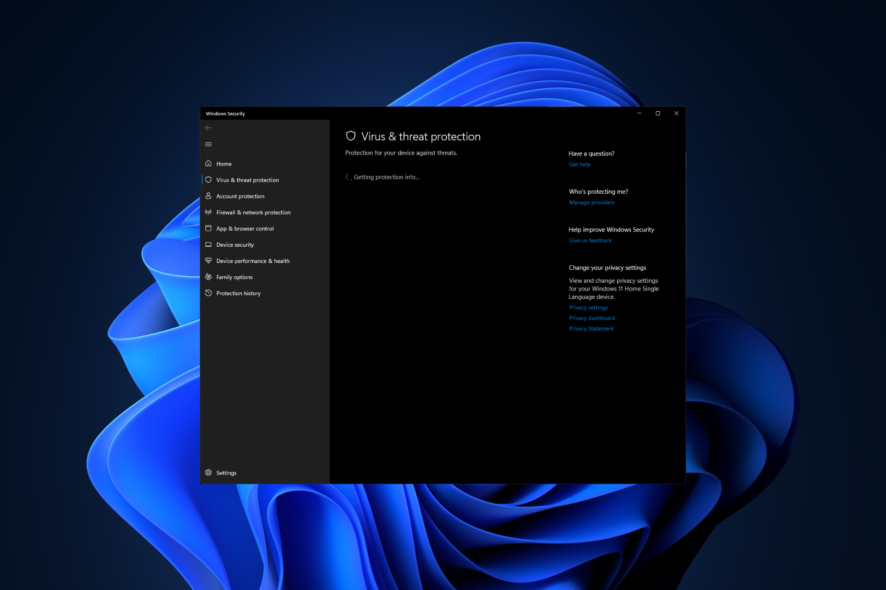
Desativar o Windows Defender permanentemente pode ser complicado, uma vez que envolve modificar as configurações integrais do Windows. Um passo errado durante as alterações pode resultar na falha do seu computador.
Neste guia, discutiremos todos os métodos que podem ajudar você a desativar o Windows Defender no seu computador Windows 11 para sempre.
Como desativar temporariamente o Windows Defender no Windows 11?
Se você deseja desativar o Windows Defender por um tempo para fazer algumas alterações no seu computador, siga estas etapas:
- Pressione Windows + I para abrir Configurações.
-
Vá para Privacidade e Segurança e clique em Segurança do Windows.
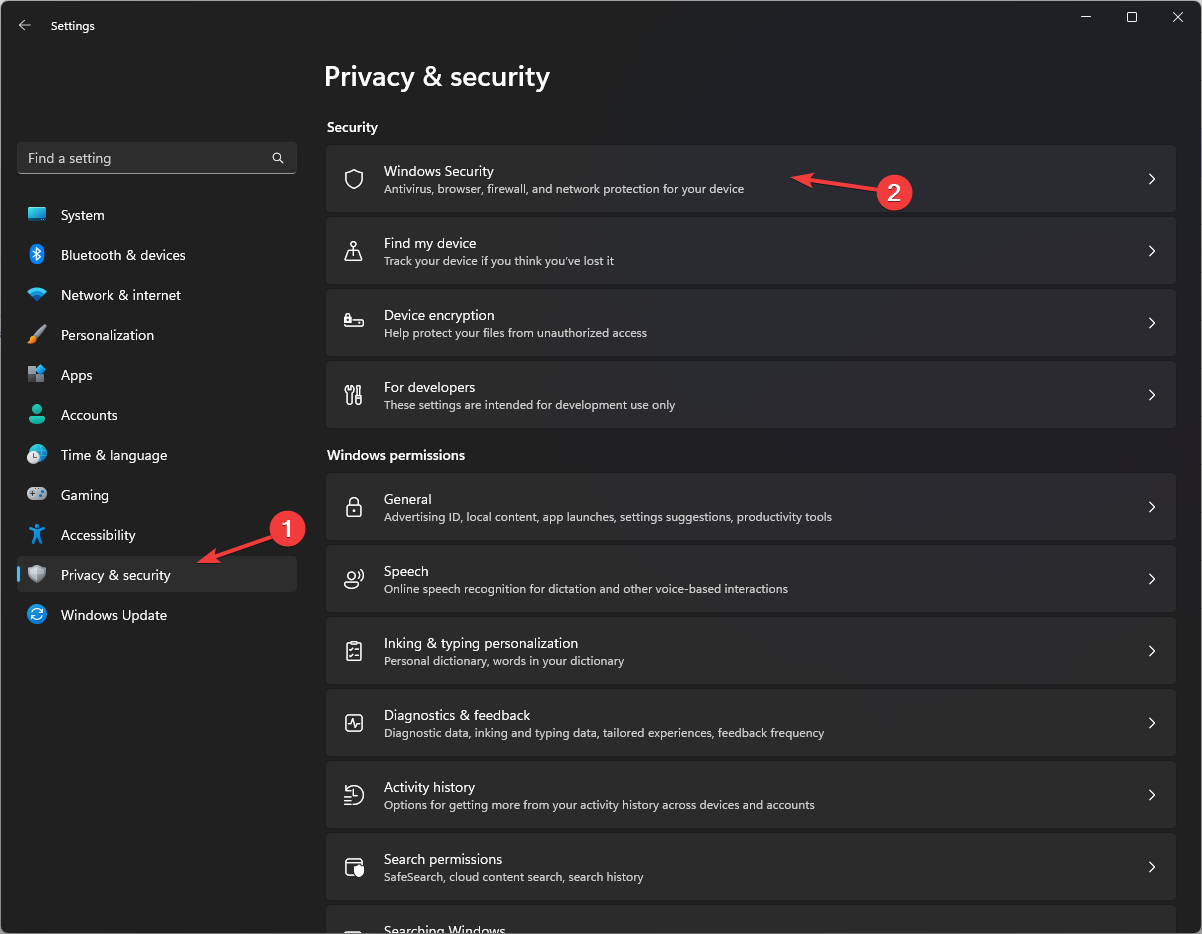
-
Agora vá para Proteção contra vírus e ameaças.
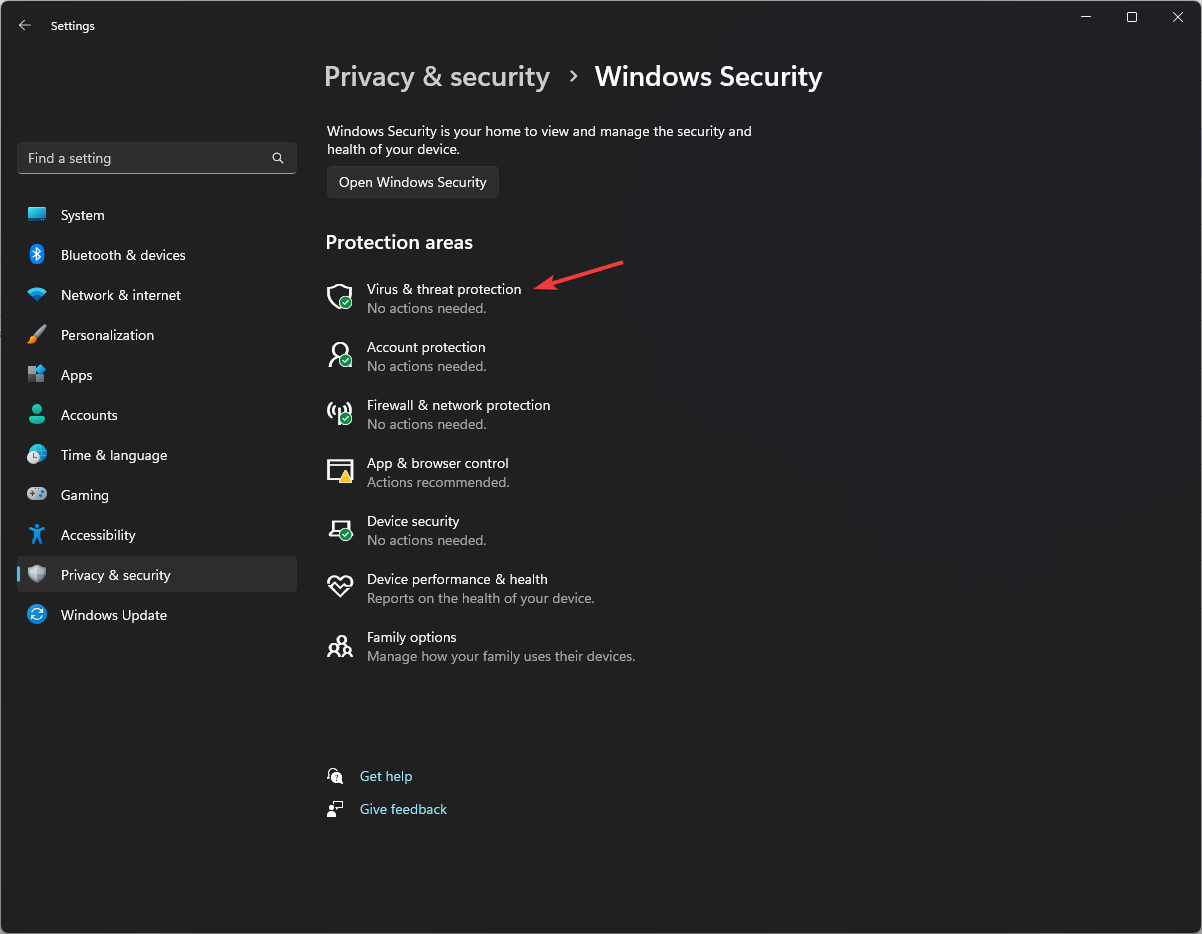
-
Clique em Gerenciar Configurações.
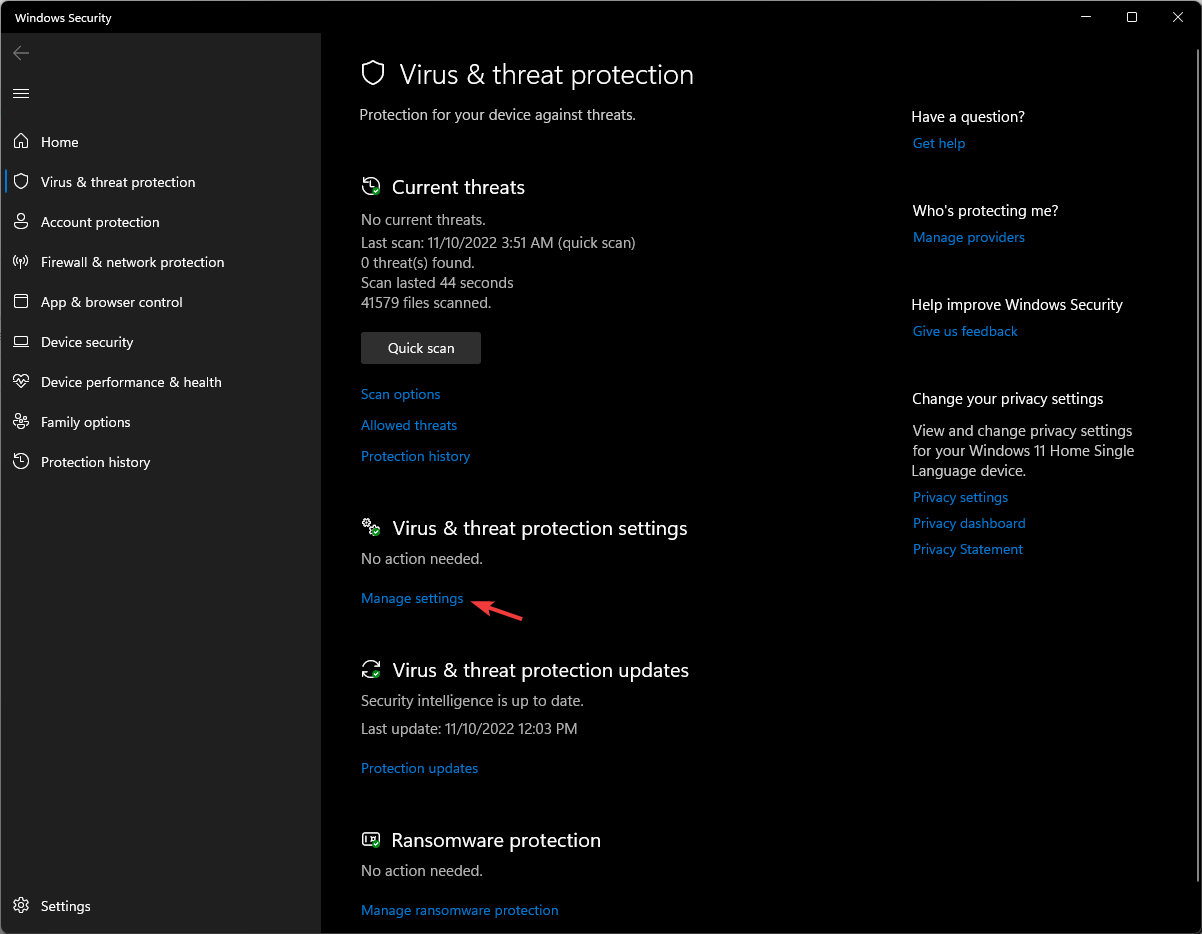
-
Agora desative o interruptor abaixo de Proteção em tempo real.
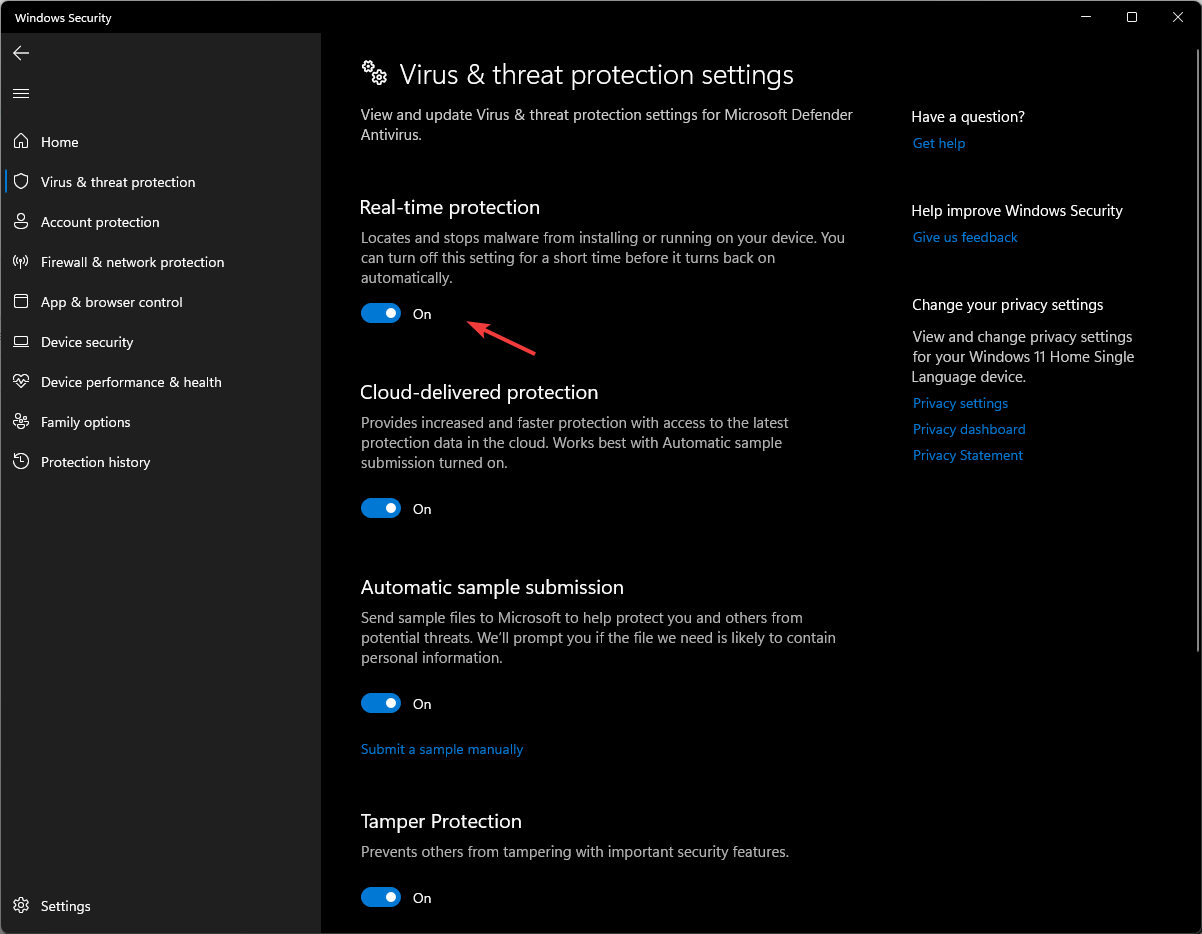
Nota: A proteção em tempo real ficará ativada após você reiniciar seu computador.
Agora que cobrimos a situação em que você deseja desativar o aplicativo Windows Defender no Windows 11 por um período limitado, também podemos ver como fazer isso permanentemente.
Como desativar permanentemente o Windows Defender no Windows 11?
Antes de fazer alterações, desative a proteção em tempo real do Windows Defender para que ela não atrapalhe o processo.
1. Alterar a Propriedade da Pasta
1.1 Inicie seu computador em Modo Seguro
- Pressione Windows + R para abrir o console Executar.
-
Digite msconfig para abrir as Configurações do Sistema.
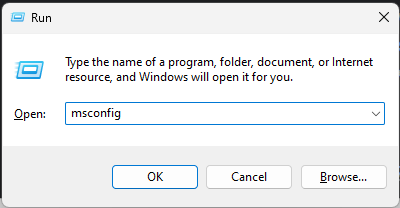
-
Vá para Inicialização. Em Opções de Inicialização, marque a caixa para selecionar Inicialização Segura e Mínima.
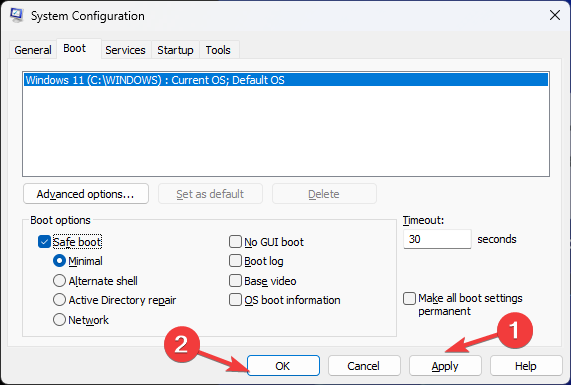
- Clique em Aplicar e OK.
- Seu computador será reiniciado em Modo Seguro.
1.2 Modificar Permissões
- Pressione Windows + E para abrir o Explorador de Arquivos.
-
Agora copie e cole o caminho mencionado abaixo e pressione Enter.
C:\ProgramData\Microsoft\Windows Defender -
Navegue até a pasta Platform e clique com o botão direito nela para selecionar Propriedades.
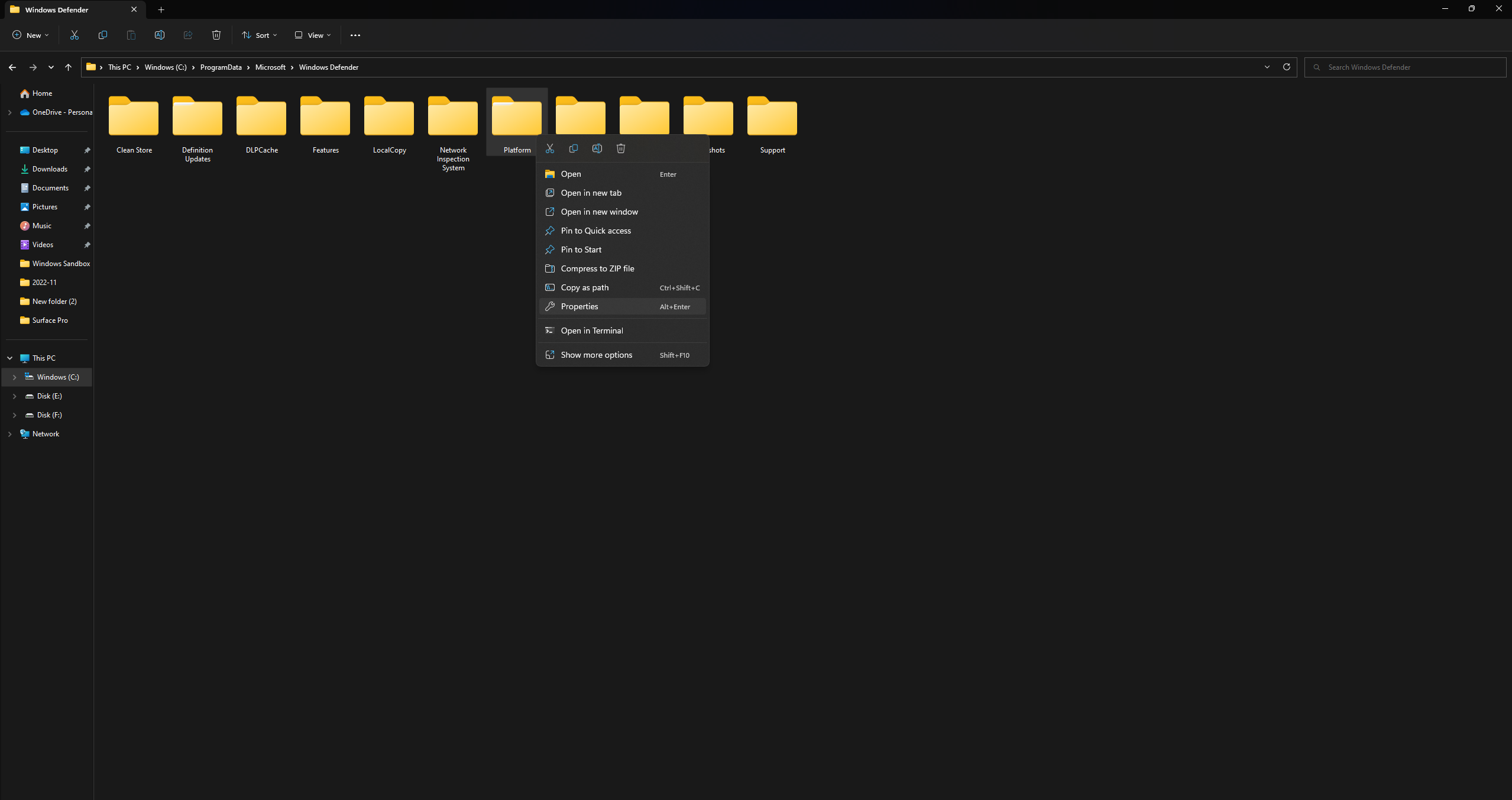
-
Vá para a aba Segurança, em seguida clique em Avançado.
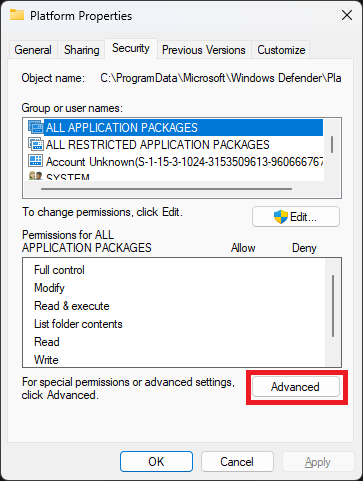
-
Nas Configurações Avançadas de Segurança para Platform, localize Proprietário e clique em Alterar.
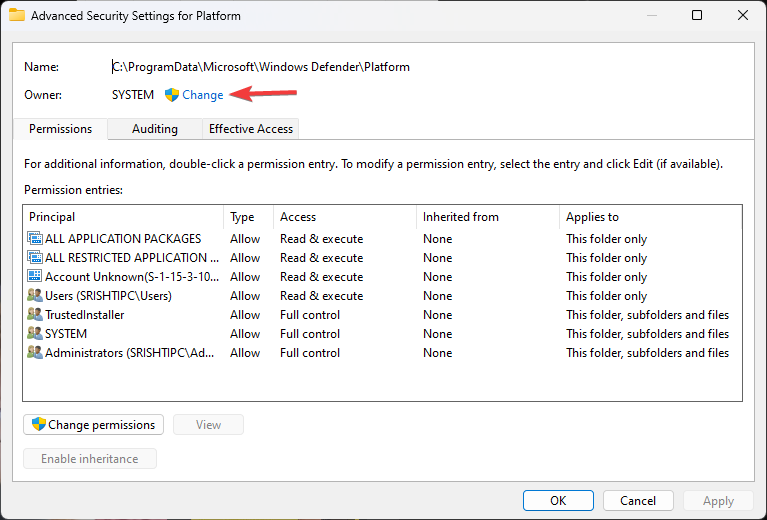
-
Na caixa Digite o nome do objeto a ser selecionado, digite o nome do Proprietário e clique em OK.
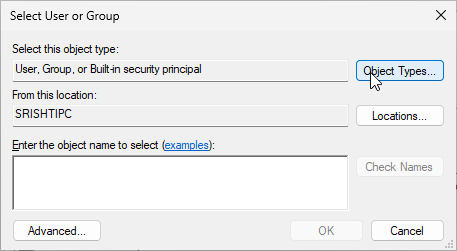
- Sob Entradas de Permissão, selecione Sistema e clique em Remover.
- Vá para Instalador Confiável e clique em Remover.
-
Marque Substituir proprietário em subcontêineres e objetos.*
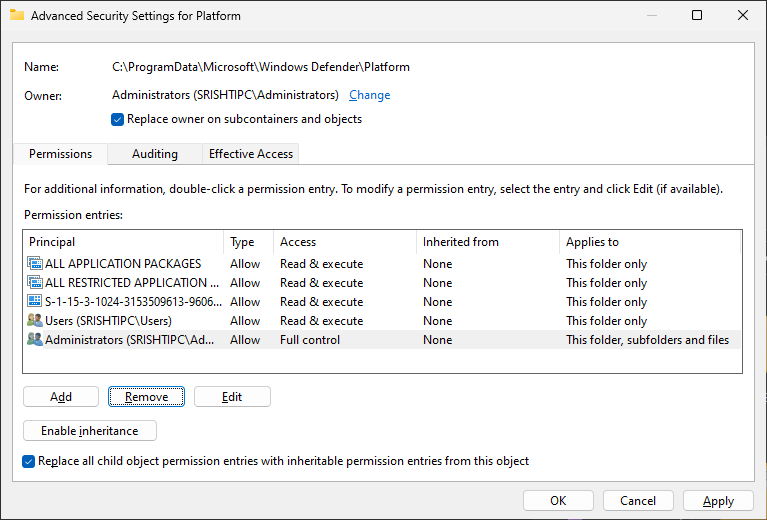
- Agora marque a opção Substituir todas as entradas de permissão de objetos filhas pelas permissões herdadas deste objeto.
- Clique em Aplicar e depois em OK.
1.3 Desativar Inicialização Segura
- Pressione Windows + R para abrir a janela Executar.
- Digite msconfig e pressione Enter.
-
Vá para inicialização e selecione Opções de Inicialização.
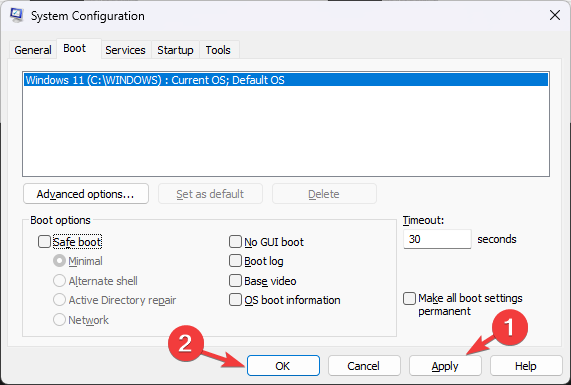
- Desmarque a opção Inicialização Segura.
- Clique em Aplicar e OK.
- Reinicie seu computador.
2. Usando o Regedit
Dica do Editor: Antes de fazer qualquer alteração nos valores do Editor do Registro, certifique-se de fazer um backup. Para fazer isso, na janela do Editor do Registro, clique em Arquivo e depois selecione Exportar. Agora salve o arquivo .reg em um local desejável.
- Inicie seu computador em Modo Seguro seguindo os passos mencionados acima.
-
Pressione Windows + R para abrir a janela Executar.
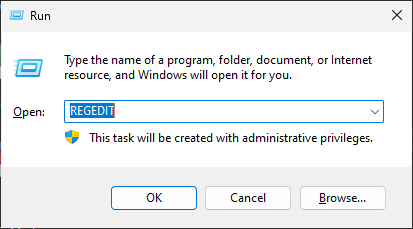
- Digite regedit e pressione Enter.
- Copie e cole estes caminhos na barra de endereços do Editor do Registro um por um e para o DWORD Iniciar, altere o Valor dos dados para 4 e clique em OK.
Computer\HKEY_LOCAL_MACHINE\SYSTEM\CurrentControlSet\Services\Sense
Computer\HKEY_LOCAL_MACHINE\SYSTEM\CurrentControlSet\Services\WdNisDrv
Computer\HKEY_LOCAL_MACHINE\SYSTEM\CurrentControlSet\Services\WdNisSvc
Computer\HKEY_LOCAL_MACHINE\SYSTEM\CurrentControlSet\Services\WdBoot
Computer\HKEY_LOCAL_MACHINE\SYSTEM\CurrentControlSet\Services\WinDefend
Computer\HKEY_LOCAL_MACHINE\SYSTEM\CurrentControlSet\Services\WdFilter
Em seguida, siga os passos para desativar a Inicialização Segura para voltar seu computador ao modo normal.
Esses passos podem ajudar você a desativar permanentemente o Windows Defender e também a prevenir problemas como a impossibilidade de desativar a proteção em tempo real no Windows 11. Leia mais sobre este tópico
- Como Desinstalar o Windows 11 e Instalar o Windows 10
- Como Comprar a Chave de Produto do Windows 11 (Guia Passo a Passo)
- Como Instalar o Windows 11 Sem Bloatware (Guia Simples para Todos)
- Como Instalar o Windows 11 Sem Internet: Configuração Rápida Offline
- Instalar o Windows 11 em Hardware Não Suportado: Passo a Passo para Atualização 24H2
3. Usando o Editor de Políticas de Grupo
3.1 Desativar Proteção contra Manipulação
- Pressione Windows + I para abrir Configurações.
-
Vá para Privacidade e Segurança e clique em Segurança do Windows.
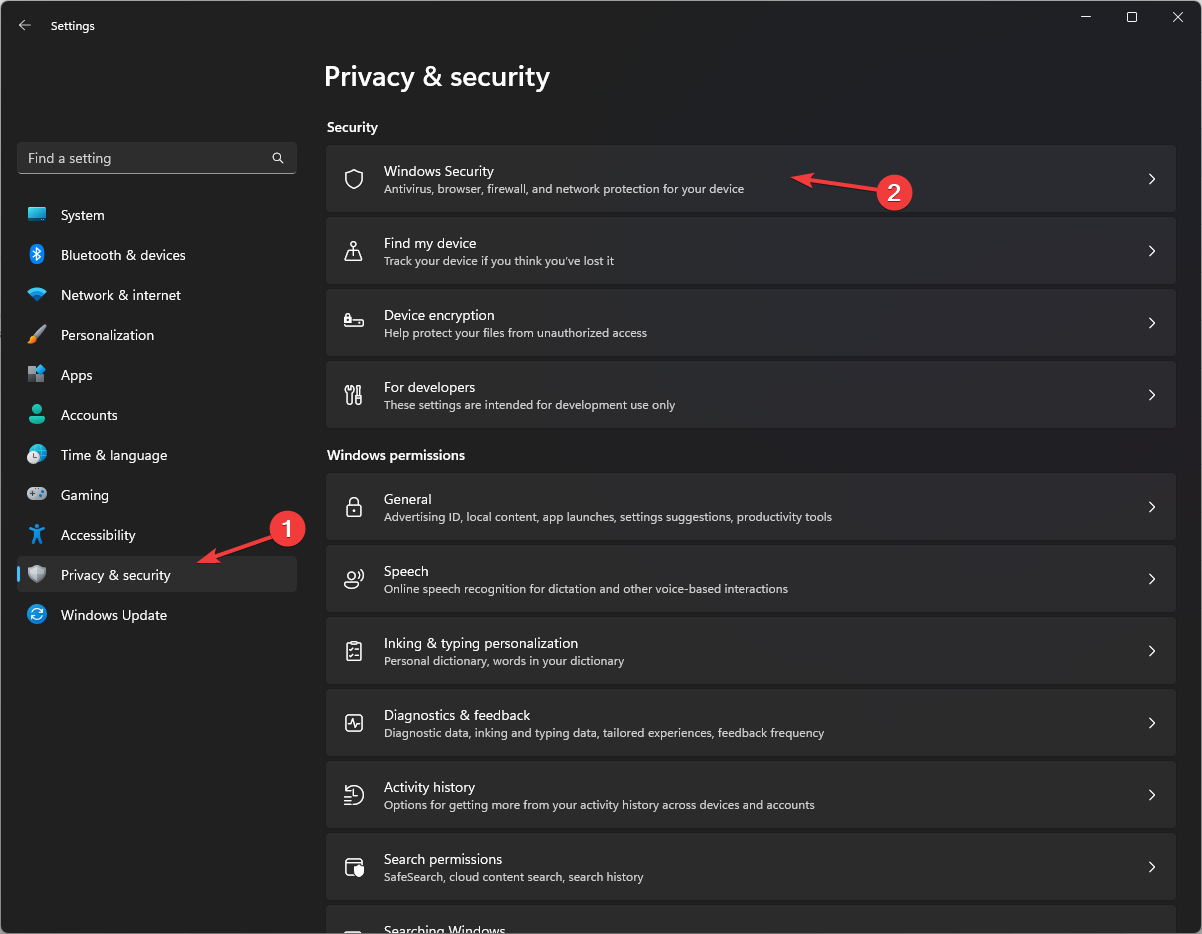
-
Clique em Proteção contra Vírus e Ameaças.
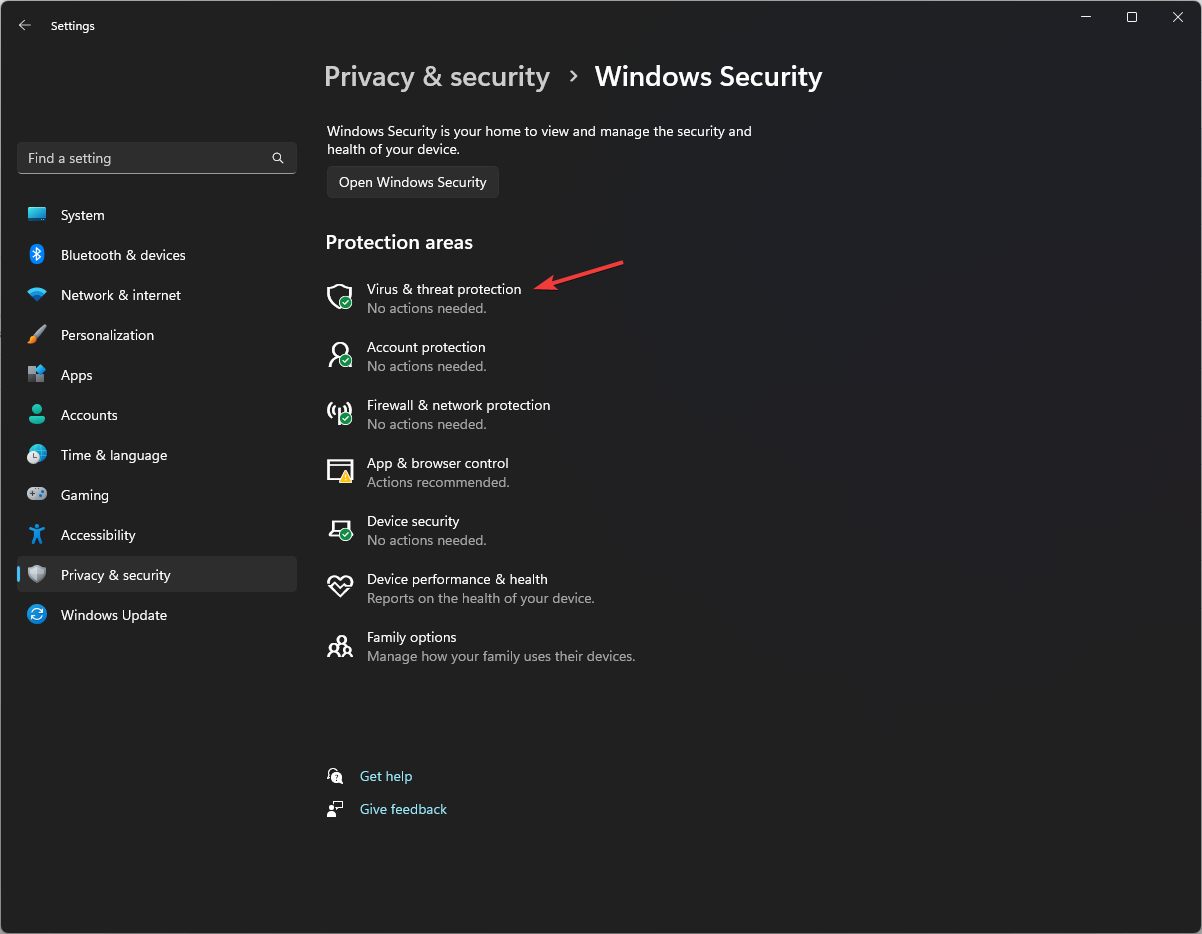
-
Agora clique em Gerenciar Configurações.
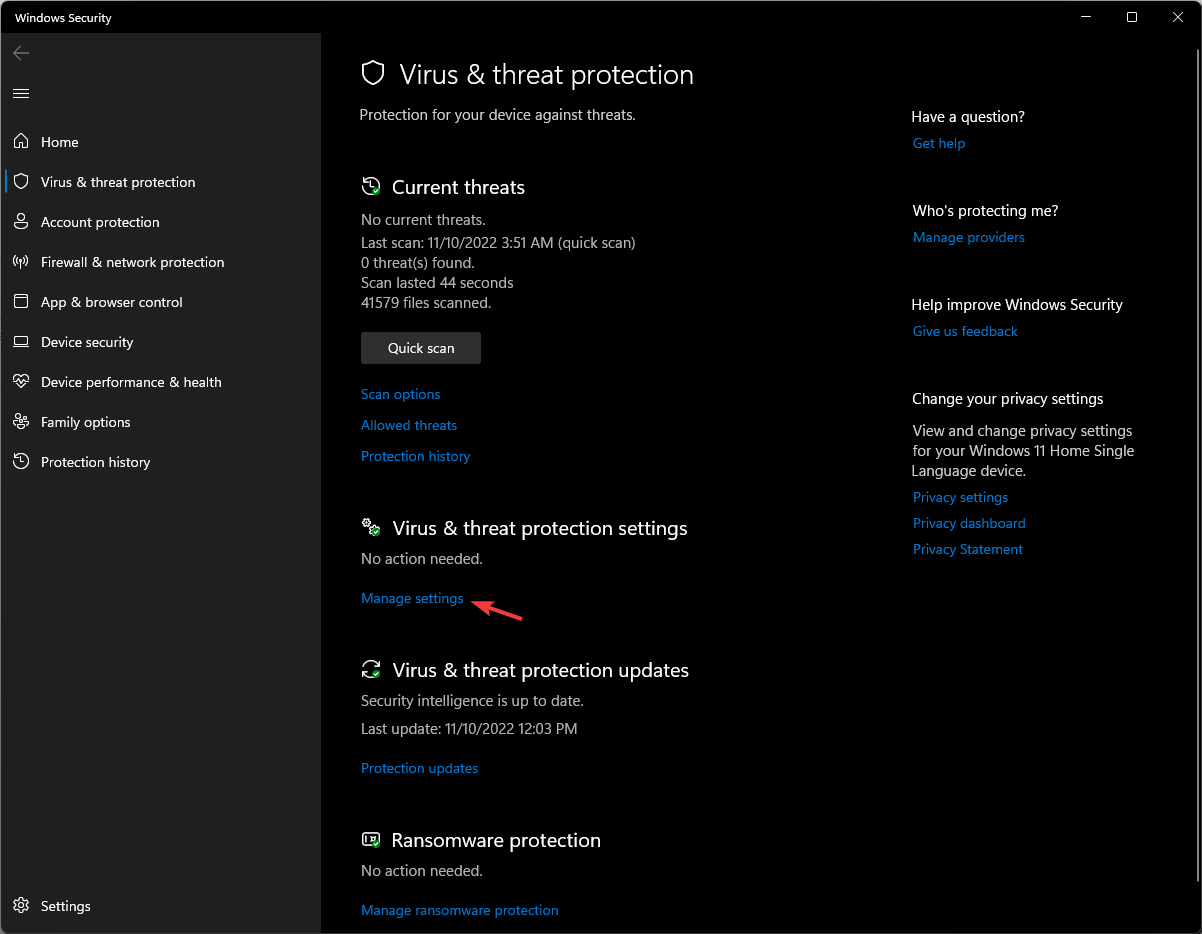
-
Desative o interruptor abaixo de Proteção contra Manipulação e pressione OK para confirmar.
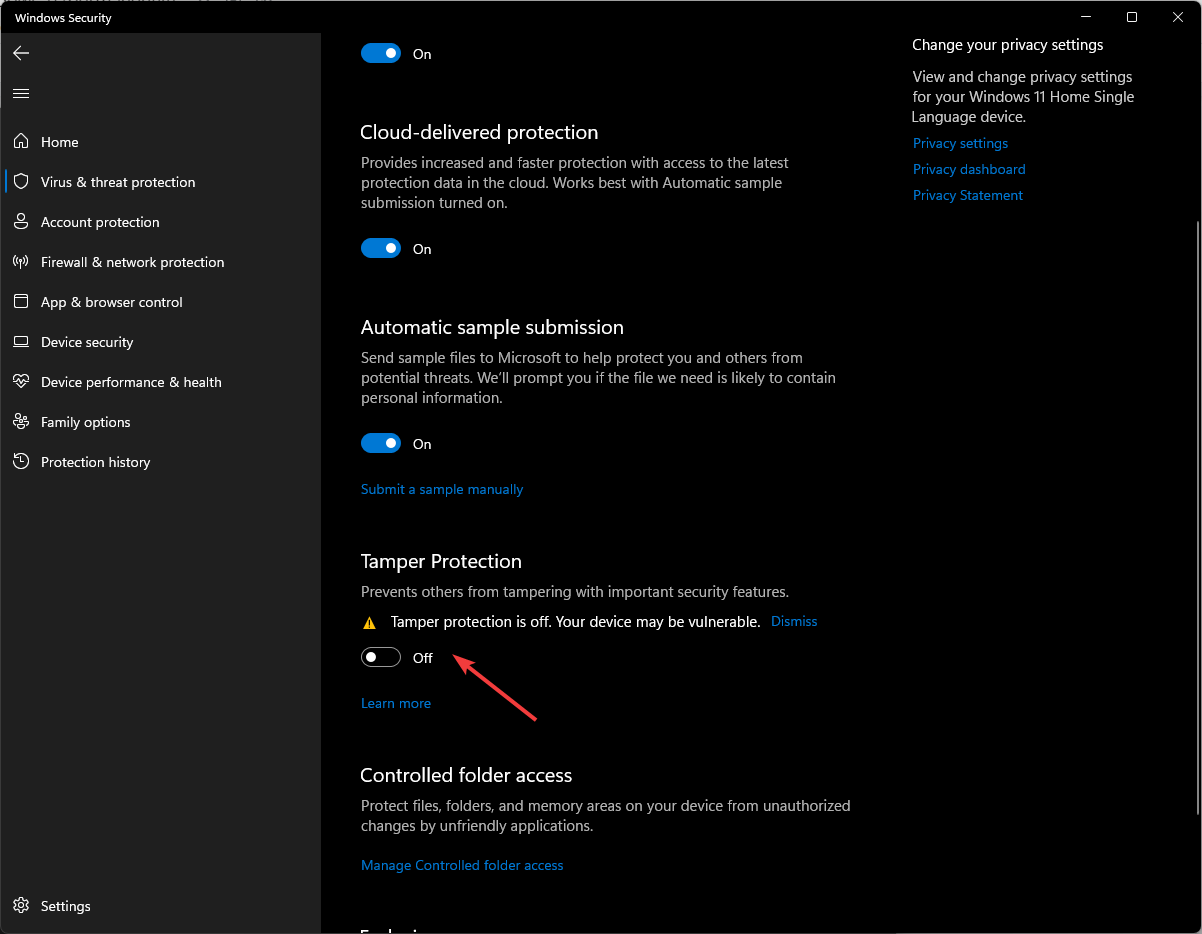
3.2 Fazer alterações no Editor de Políticas de Grupo
- Pressione Windows + R para abrir o console Executar.
-
Digite gpedit.msc e pressione Enter para abrir o Editor de Políticas de Grupo.
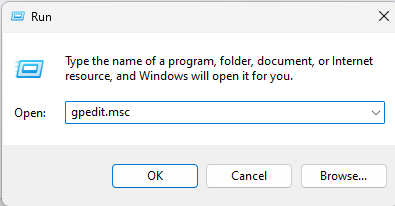
-
Siga este caminho para acessar Microsoft Defender Antivirus.
Configuração do Computador\ Modelos Administrativos\ Componentes do Windows\Microsoft Defender Antivirus -
No painel da direita, clique duas vezes em Desativar o Microsoft Defender Antivirus.
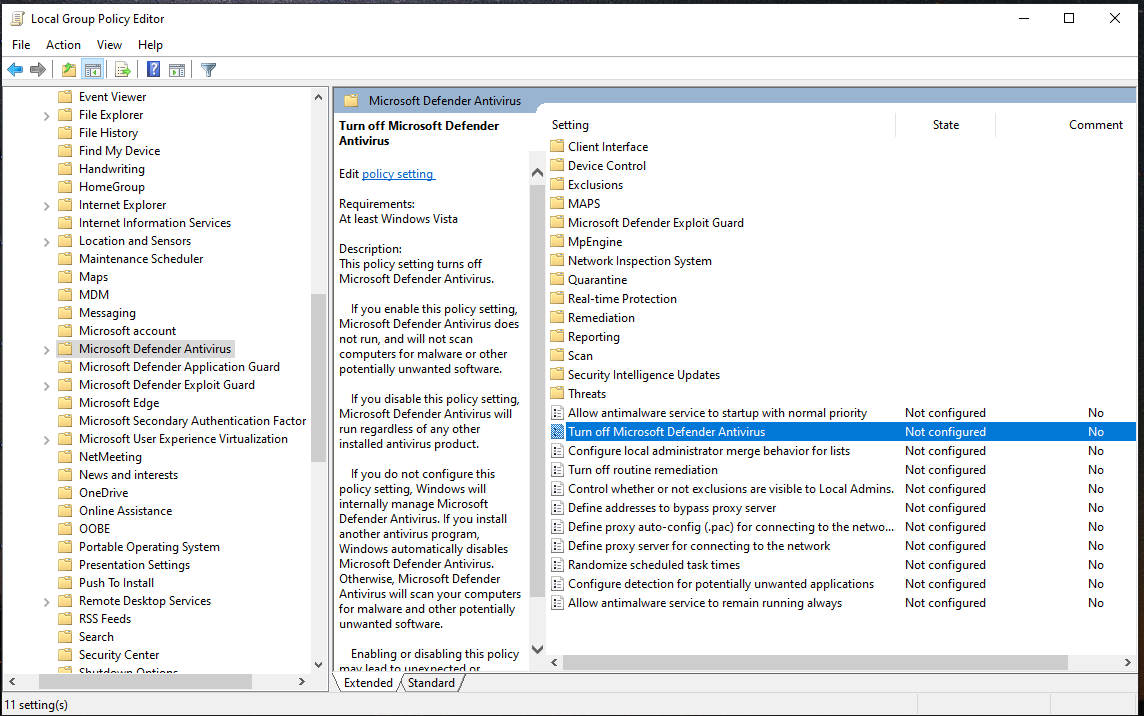
-
Agora clique no botão de opção ao lado de Ativado para desativar o Windows Defender permanentemente.
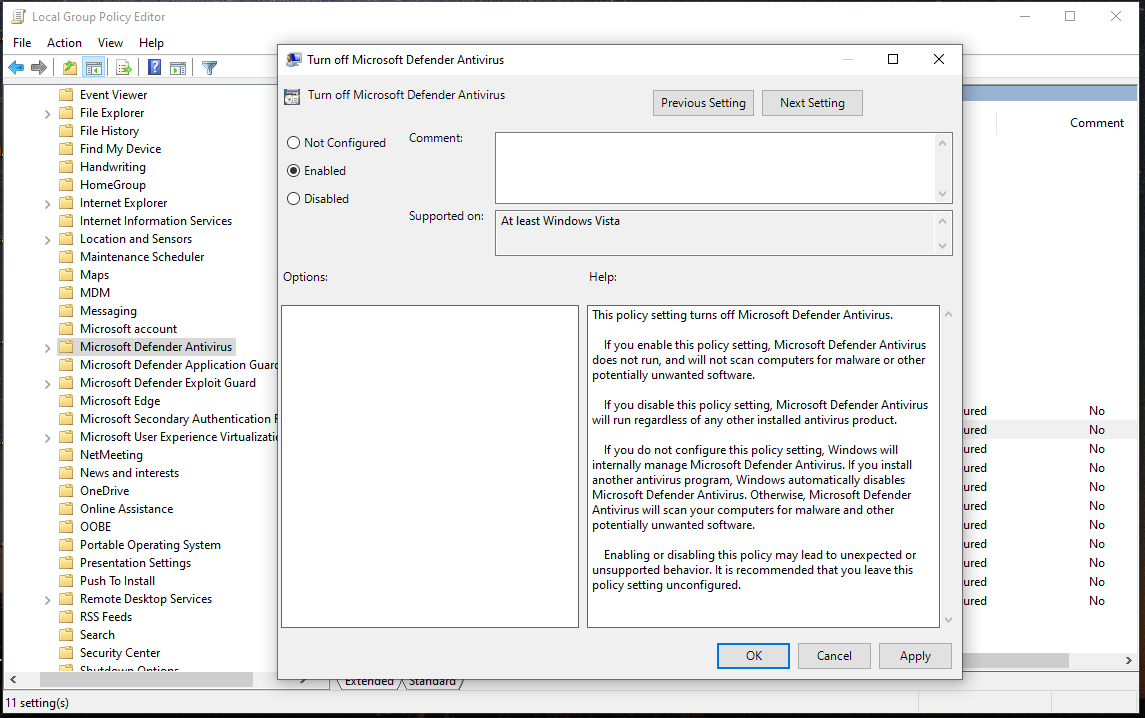
- Clique em Aplicar e depois em OK.
4. Usar o Autoruns
- Baixe o Autoruns e extraia o arquivo zip para o local desejado.
- Utilize o método mencionado acima para entrar em Modo Seguro e reiniciar seu computador.
-
No Modo Seguro, clique com o botão direito no arquivo Autoruns.exe e escolha Executar como administrador.
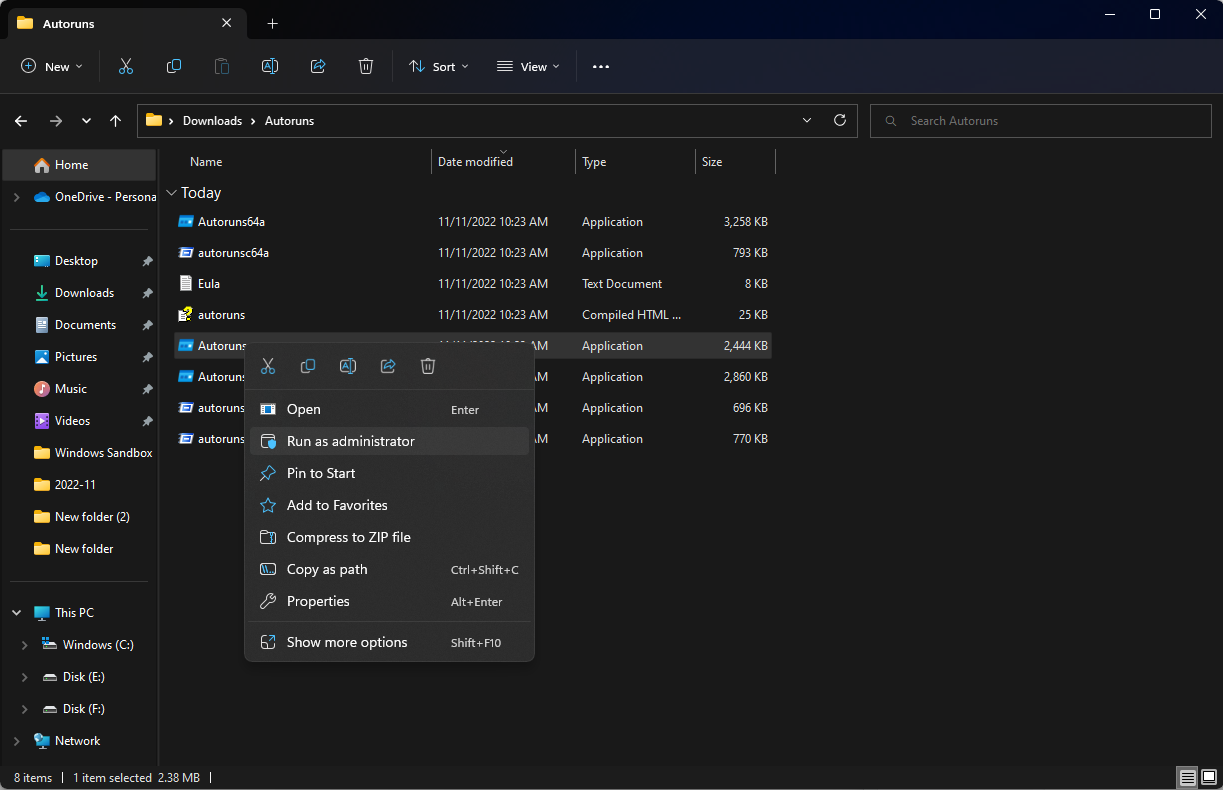
- Navegue até a guia Serviços.
-
Agora clique em Opções na barra de menu e remova a marca de seleção de Ocultar Entradas do Windows.
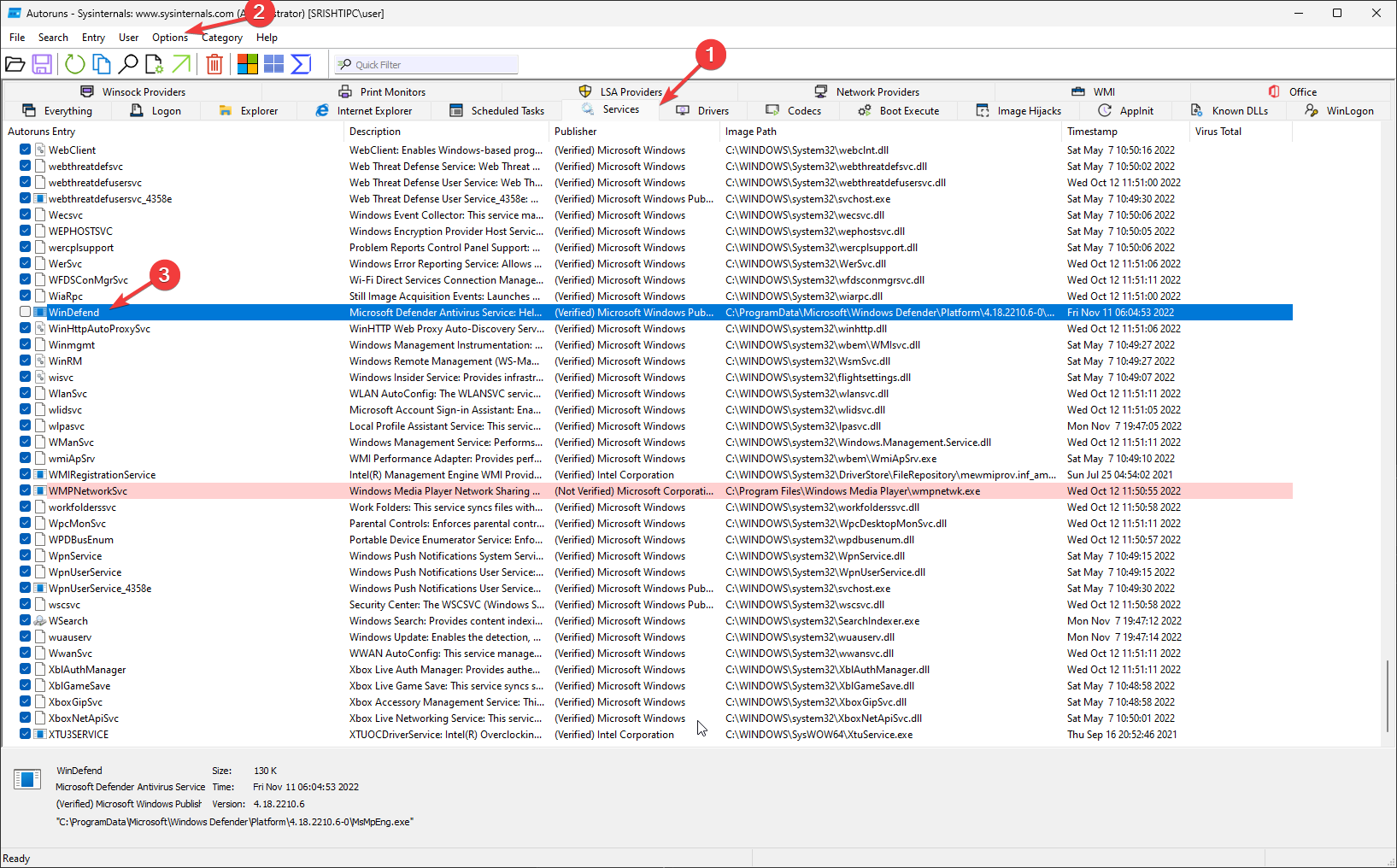
- Localize e remova a marca de seleção ao lado do serviço WinDefend para desligar o Windows Defender.
- Agora, desative a Inicialização Segura mencionada acima e reinicie seu PC.
Portanto, esses são os métodos para desativar permanentemente o Windows Defender no seu computador Windows 11. Para garantir que o Windows Defender esteja desativado, você pode abrir a Segurança do Windows. Em seguida, na página de Proteção contra Vírus e Ameaças, você verá a mensagem de informações sobre Proteção indicando que o Windows Defender está desativado.
Além disso, não se esqueça de descobrir as melhores configurações do Windows Defender e aplicá-las se você algum dia planejar reabilitar o antivírus embutido.
Experimente-os e deixe-nos saber o que funcionou para você nos comentários abaixo.













